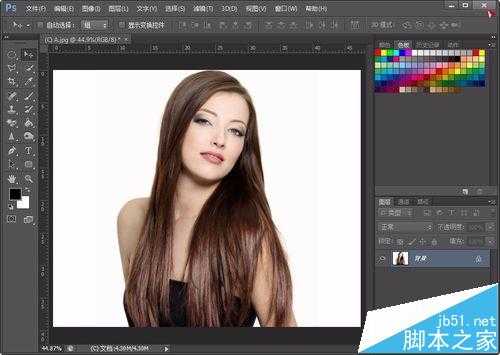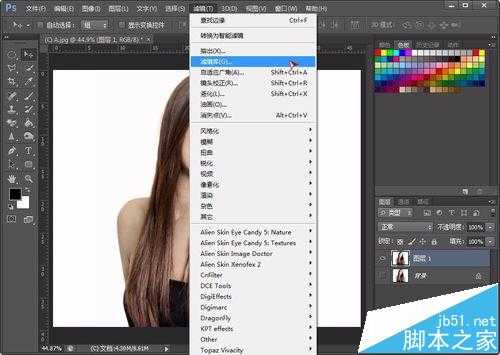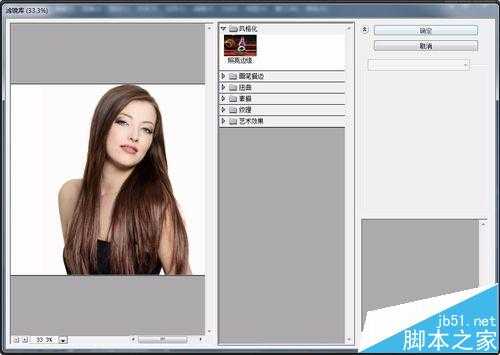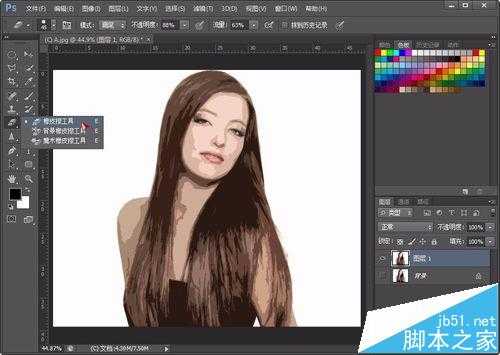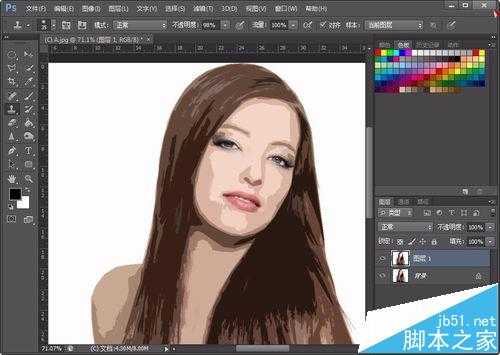铁雪资源网 Design By www.gsvan.com
PS是大家常见的图像处理软件,如何将人物图片通过PS修改,达到不一样的艺术效果呢?下面,就为大家讲解一下PS中通过滤镜改变人物图像的操作方法。
- 软件名称:
- Adobe Photoshop 8.0 中文完整绿色版
- 软件大小:
- 150.1MB
- 更新时间:
- 2015-11-04立即下载
1、首先,用PS打开人物素材图片,未处理时如图。
2、按Ctrl+J复制一层,并隐藏背景层。之后点击滤镜--滤镜库。
3、打开滤镜库后,会看到很多滤镜效果,这里我们可以根据实际需要进行选择。
4、如:选择木刻效果,调整色阶数、边缘简化度及其他数值。如图所示:
5、调整后点击确定,可看到图像已经改变。这时,我们点击橡皮擦工具,并显示背景层。
6、用橡皮擦除人物眼睛及嘴唇部位,使底层显露出来;另外,也可以使用仿制图章工具对身体皮肤进行简单处理。
7、处理后,一个具体艺术气质的人物图片就诞生了,有时间的话,自己也试一下吧。
注意事项:
使用滤镜库中效果时,建议经常运用,熟悉滤镜的基本功能,以便后期使用。
相关推荐:
PS滤镜显示灰色不能用该怎么办?
ps怎么使用滤镜功能制作冰镇啤酒杯子的效果?
ps cs5抽出滤镜在哪? ps抽出滤镜的使用教程
标签:
ps,滤镜,照片
铁雪资源网 Design By www.gsvan.com
广告合作:本站广告合作请联系QQ:858582 申请时备注:广告合作(否则不回)
免责声明:本站文章均来自网站采集或用户投稿,网站不提供任何软件下载或自行开发的软件! 如有用户或公司发现本站内容信息存在侵权行为,请邮件告知! 858582#qq.com
免责声明:本站文章均来自网站采集或用户投稿,网站不提供任何软件下载或自行开发的软件! 如有用户或公司发现本站内容信息存在侵权行为,请邮件告知! 858582#qq.com
铁雪资源网 Design By www.gsvan.com
暂无ps怎么给照片添加滤镜效果?的评论...